ワード365/エクセル365に、wacom one でペン書きができなくなったトラブルの解決方法は?
問題の所在
会計大学院の授業で、
- 黒板代わりに、CTRL+TAB でZOOMとワード365を切り替えて、使っているが、それができなくなる時がある。
- また、エクセルの資料に、説明しながら手書きを入れたいときがある。
ファイルメニューに、「描画」が表示されないときが、そのとき。その対応。
結論
(以下の理由で、若干の具体的な対応方法が紹介されているが、)
パソコンの再起動が、正常化するのに、一番、確率が高い。
理由
まず、ワード365は、以下の通り。
ワード365
=========================
対処方法がわかりました。
次のようにして、設定を変更してみてください。
- Excel 2016を起動します。
- 「ファイル」→「オプション」と進みます。
- 「詳細設定」を開きます。
- 「Pen」の欄にある「Use pen to select and interact with content by default」にチェックをつけます。
- 「OK」ボタンを押します。
ペンでセルが選択できるようになったかどうか確認します。
参考:Excel 2016でSurface ペンでのセルの選択ができない場合の対処法
このほか、WordやPowerPointでも必要に応じて設定を変更してみてください。
===============================
Office( Word / Excel など )で、Surfaceペンがインクの状態になって、それ以外として使えない
エクセル365
次に、エクセル365の方は、、、、上のレ を逆に外すと、黒線のみだが、書けるようになる(ただしファイルメニュー「描画」は出てこない)
→ リボンの設定 から 描画 の レ点を オフオンをして再設定すると、かなりの確率で、リボンに「描画」が表示される:
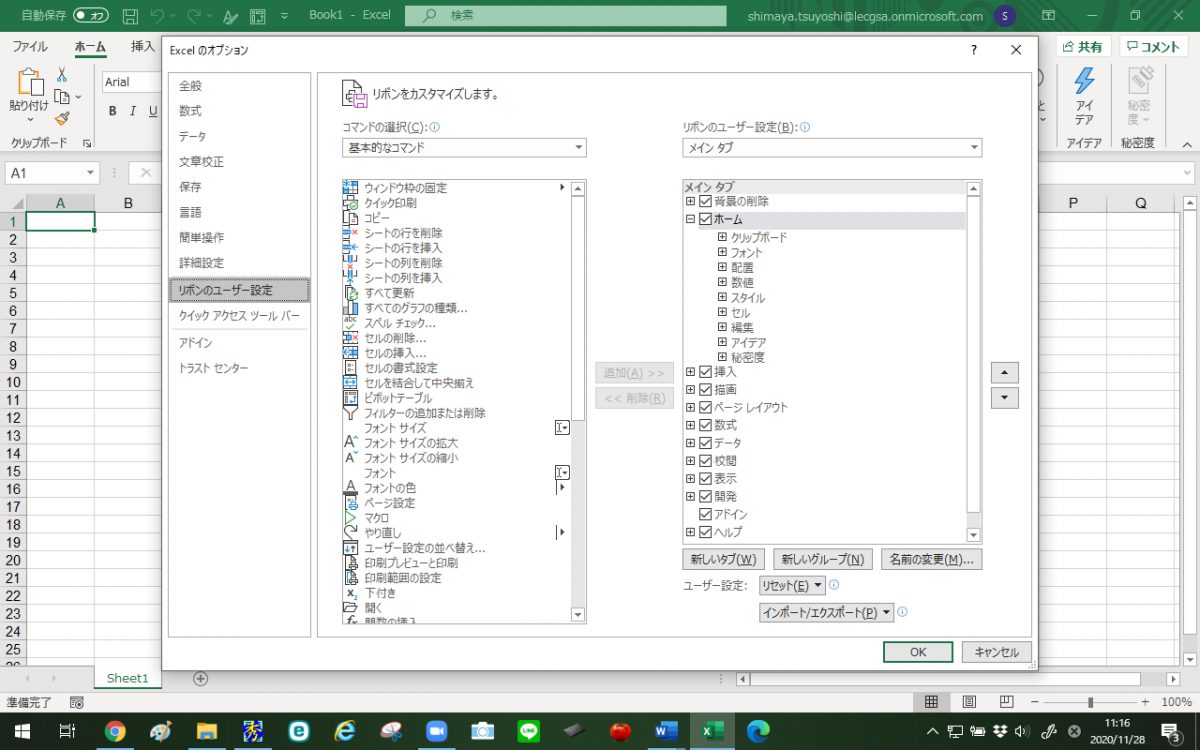
補足
ワード365側でバージョンアップが先行すると生じる現象のよう。
もちろん、wacom one 側の管理ソフトのバージョンアップも忘れずに。
■

